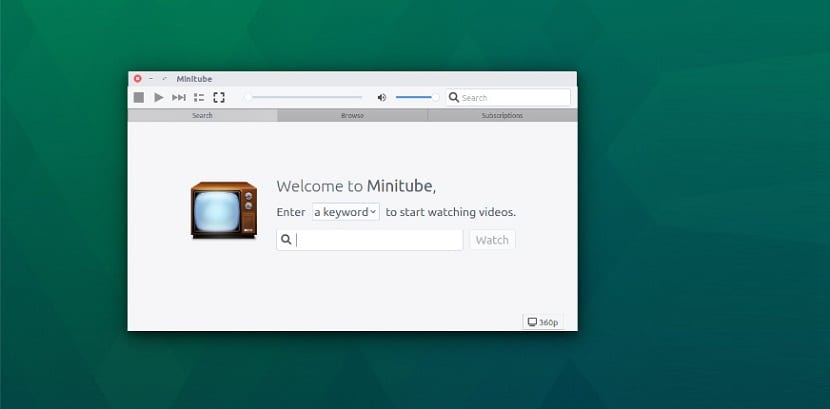
В тази статия ще видим приложение, което ще ни помогне да гледаме видеоклипове в YouTube на вашия работен плот. Minitube е приложение с приятен графичен потребителски интерфейс което им позволява да въвеждат ключови думи в лентата за търсене, за да търсят видеоклипове в YouTube.
също можете да ни покажете списък, откъдето можете да изберете видеото, което искате. Интересното при Mintube е, че графичният интерфейс ни дава възможност да се наслаждаваме на YouTube, без да е необходимо да инсталираме уеб браузър или флаш плейър.
Програмата е роден клиент на YouTube, който се опитва да осигури подобно на телевизора изживяване за потребителя, вместо да клонира уеб интерфейса на YouTube.
Най-хубавото от всичко е това Той не изисква Flash Player да работи, тоест консумира по-малко процесор и пести батерията на вашия лаптоп.
След като се зареди плейлист, те могат да му се насладят както е или да прецизират търсенето си, като щракнат върху иконата на лупа или с помощта на клавишната комбинация Ctrl + E.
Това ви позволява да сортирате резултатите си по уместност, дата, брой прегледи или ранг и да посочите на колко години може да бъде резултатът и предпочитаната продължителност и качество.
Когато разглеждате плейлист, е лесно да пренареждате видеоклипове чрез плъзгане и пускане или чрез клавишни комбинации.
Други опции включват търсене на видеоклипове, свързани с възпроизвеждане, отваряне на видеоклип в YouTube и специална опция, наречена „намиране на видео части“, което може да ви помогне да намерите различните части на видеоклиповете, които са разделени на различни секции.
За разлика от повечето видеоплейъри, плейърът на цял екран на Minitube не включва никакви контроли.
Инсталиране на Minitube на Linux?
За да инсталирате Minitube на Ubuntu, Debian и деривати, трябва да направите следното.

Ще отворим терминал и в него ще изпълним следната команда, с която ще изтеглим deb пакета на приложението, ако те са потребители на 32-битови системи, пакетът, който трябва да изтеглят, е следният:
wget http://flavio.tordini.org/files/minitube/minitube.deb -O minitube.deb
Сега Ако вашата система е 64-битова, трябва да изтеглите следния пакет с помощта на тази команда:
wget http://flavio.tordini.org/files/minitube/minitube64.deb -O minitube.deb
След като пакетът бъде изтеглен, сега трябва да го инсталираме с помощта на любимия ни мениджър на пакети или от терминала със следната команда:
sudo dpkg -i minitube.deb
В случай на проблеми със зависимостите трябва да изпълним това в терминала:
sudo apt-get install -f
Инсталиране на Minitube на RHEL, CentOS, Fedora и производни
В случай на системи, които имат поддръжка за RPM пакети, можем да подобрим инсталацията на този инструмент с помощта на rpm пакет.
Така че Те трябва да изтеглят пакета според архитектурата на тяхната система. Ако те са потребители на 32-битови системи, пакетът, който трябва да изтеглят, е следният:
wget http://ftp.gwdg.de/pub/opensuse/tumbleweed/repo/oss/suse/x86_64/minitube-2.9-1.1.x86_64.rpm -O minitube.rpm
Si са потребители на 64-битови системи, пакетът, който те трябва да изтеглят, е следният:
wget http://ftp.gwdg.de/pub/opensuse/repositories/multimedia:/apps/openSUSE_Tumbleweed/i586/minitube-2.9-25.21.i586.rpm -O minitube.rpm
След изтеглянето на пакета, сега ще продължим с инсталацията със следната команда, в случай на openSUSE тази команда трябва да използвате.
sudo zypper install minitube.rpm
ал лас други дистрибуции се инсталират с:
sudo rpm -i minitube.rpm
Или също с:
sudo dnf install minitube.rpm
Arch Linuxy производни
И накрая, за тези, които са потребители на Arch Linux, Manjaro Linux, Antergos или производна система на Arch Linux, можем да инсталираме това приложение directamente от хранилището на AUR.
Единственият, който те трябва да имат хранилището AUR добавен към вашия файл pacman.conf и имайте съветник, за да можете да инсталирате AUR пакети във вашата система.
Ако нямате такъв, можете да го използвате Препоръчвам ви в следващия пост.
Сега просто трябва да отворите терминал и да изпълните следната команда:
yay -S minitube
Имам Q4OS, позволява ми да инсталирам, изпълнява се, но не показва нищо, което съм сложил в полето за търсене
Имам Q4OS, той го инсталира и стартира, но не показва никакви резултати, когато сложа нещо в текстовото поле